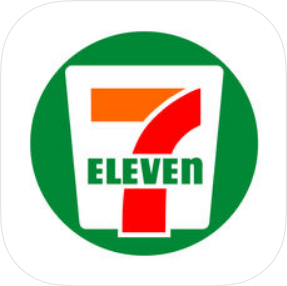LINEを使っていると「PCでLINEにログインできませんでした。ログインを試みた端末・・・」というようなメッセージが突然来ることがあります。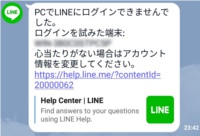
ログインした覚えがないと「え?乗っ取りされてる?」と不安になってしまいますよね。
そこで今回は、「PCでLINEにログインできませんでした」のメッセージが来る理由と対策方法を紹介していきます。
LINEをもっと便利に!
LINEの意外と知らない便利機能や隠しワザ【2025年最新版】
「PCでLINEにログインできませんでした」が来る理由
「PCでLINEにログインできませんでした」のメッセージが来る理由として、以下の2つの可能性が考えられます。
- ①自分がパソコン版のLINEにログインしようとした
- ②誰かが不正にパソコン版のLINEからログインしようとした
【①の場合】
自分でパソコン版のLINEにログインしようとしてパスワードを間違えた時にもこのメッセージが来ます。
この場合は誰かに乗っ取りされているわけではないので少し安心です。
【②の場合】
ログインに使われているメールアドレスがどこからか流出して、総当たりで誰かに不正にログインを試されている可能性が高いです。
誰がこんなことをしているのか特定することはほぼ不可能なので、以下で紹介する対策をしておくのが安全です。
他人にPCから不正にログインされないための対策
①パスワードを変更する
万が一再度不正にログインを試された場合にもログインされないように、より複雑で長いパスワードに変更しておきます。
パスワードを変更するには、アプリの画面左下の『友だち』をタップします。(※Android版は画面左上にボタンがあります)
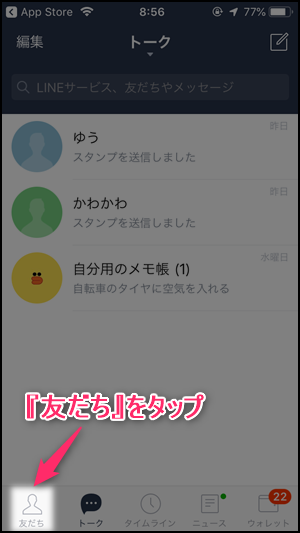
画面上部の『歯車』をタップします。
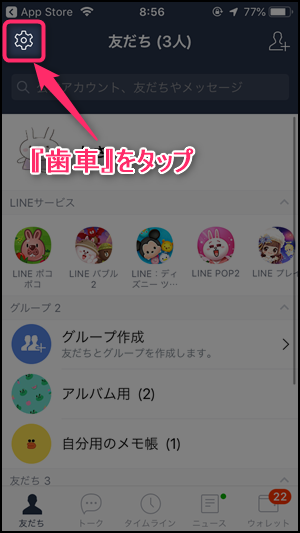
設定画面が開いたら『アカウント』をタップします。
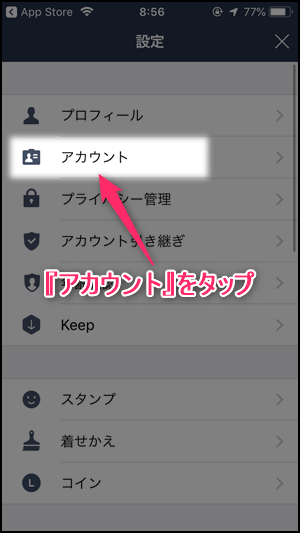
アカウント画面で『パスワード』をタップすればパスワードの変更画面が開くのでパスワードを変更します。
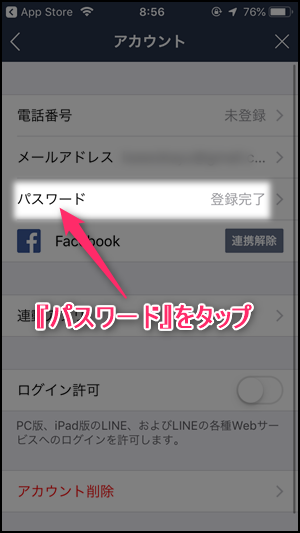
【おすすめ!】②ログイン許可をオフに設定する
2つ目の方法はスマホアプリ版のLINE以外からのログインを許可しない設定に変更する方法です。
この設定にすれば、PC版LINE、iPad版LINE、LINEの各種サービスからログインできなくなるのでセキュリティ上かなり安全になります。
やり方は、パスワードを変更した時と同様に[歯車ボタン] ⇒ [アカウント]とタップしてアカウント画面を開きます。
『ログイン許可』を『オフ(白色)』に設定しておけばスマホアプリ版のLINE以外からのログインを禁止にできます。
▼[歯車ボタン]→[アカウント]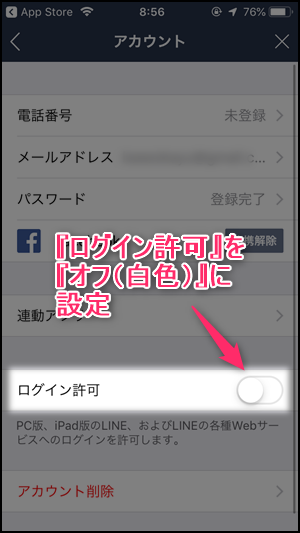
関連記事